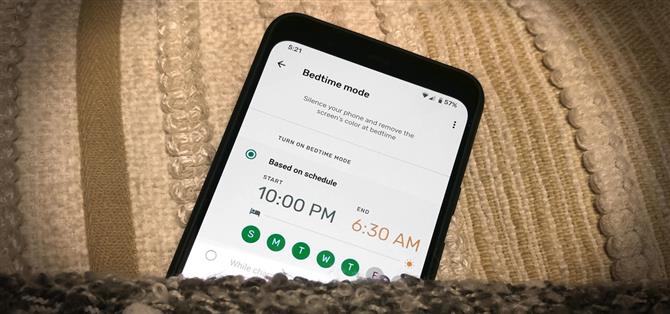Apple ha aggiunto una modalità Bedtime al suo strumento Screen Time per frenare le distrazioni dello smartphone. La versione di Google di Screen Time, chiamata Digital Wellbeing, in realtà precede quella di Apple, ma un recente aggiornamento sta finalmente portando in modalità Bedtime.
La nuova modalità Bedtime è principalmente un rebranding della vecchia funzione “Wind Down” in Digital Wellbeing, ma è abbastanza analoga alla funzionalità dell’iPhone con lo stesso nome. Quando va a dormire, il telefono disattiverà le notifiche e renderà anche lo schermo bianco e nero, nel tentativo di aiutarti a staccare la spina.
Il benessere digitale è un componente di Android, ma viene aggiornato come app autonoma. Google, Asus, Sony e molti altri includono la versione non modificata sui loro telefoni, ma Samsung e OnePlus no (anche se puoi provare a sideload). Controlla la pagina del Play Store dell’app per accertarti che sia installata e aggiornata.
- Da non perdere: come migliorare i livelli di stress con il benessere digitale di Android
Passaggio 1: abilitare il benessere digitale
Immediatamente, Digital Wellbeing è accessibile tramite l’app Impostazioni sui telefoni supportati. Cerca “Benessere digitale” nell’app Impostazioni e toccala nei risultati. Se è la prima volta che accedi alla funzione, tocca “Mostra i tuoi dati” nella pagina seguente.


Passaggio 2: abilitare la modalità ora di andare a letto
Quindi, cerca “Modalità ora di andare a letto” nella sezione Modalità di disconnessione. Toccalo, quindi otterrai una breve demo della funzione. Tocca “Avanti” alcune volte, quindi premi “Fine”.



Passaggio 3: scegliere un programma
Puoi regolare l’ora di inizio e fine della modalità, nonché i giorni della settimana per l’attivazione della Modalità ora di andare a letto, oppure puoi scegliere di attivare la Modalità ora di andare a letto quando il dispositivo si sta caricando tra l’orario di inizio e di fine specificato. Inoltre, puoi scegliere di passare alla modalità Non disturbare al momento di coricarti e rimuovere il colore dal display.


Quando arriva l’ora di coricarsi, il telefono disattiverà automaticamente gli avvisi e renderà lo schermo in bianco e nero, a seconda di come imposti le cose. Riceverai una notifica che ti dice “La modalità di andare a dormire è attiva” (non preoccuparti, è una notifica silenziosa).
Se vuoi che il tuo Android “rimanga sveglio” un po ‘più a lungo, puoi toccare il pulsante “Pausa per 30 minuti” sulla notifica silenziosa. Dopo averlo messo in pausa, torna al riquadro delle notifiche e premi “Riprendi ora” se sei pronto per andare a letto.


Passaggio 4: attiva il riquadro Impostazioni rapide (facoltativo)
Puoi anche accedere alla Modalità ora di andare a letto tramite Impostazioni rapide, ma prima devi aggiungere il riquadro. Quindi scorri verso il basso due volte dalla parte superiore dello schermo per espandere completamente il menu Impostazioni rapide, quindi tocca l’icona a forma di matita nella parte inferiore sinistra del pannello per accedere alla modalità di modifica. Scorri verso il basso per trovare il riquadro Modalità ora di andare a letto, quindi tienilo premuto e trascinalo verso l’alto nel regno di quelli scelti.
Una volta aggiunta la tessera, questo metodo è il modo più rapido per regolare la Modalità ora di andare a dormire. È possibile toccare la tessera per attivare e disattivare la modalità Bedtime e premere a lungo la tessera per passare direttamente alle sue impostazioni.



Indipendentemente dal modo in cui accedi alla Modalità ora di andare a letto, se ti sei mai ritrovato a passare le ore prima di andare a letto scorrendo le tue app Android, è possibile che ti serva la sua funzione.
Vuoi aiutare a supportare Android Come e ottenere molto su alcune nuove e dolci tecnologie? Scopri tutte le offerte sul nuovo Android How Shop.
Immagine di copertina e schermate di Tommy Palladino / Android How